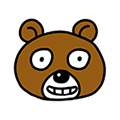엑셀 틀고정 방법 , 쉽게 하는 방법!
우리가 일상에서 사용하는 PC프로그램중 가장 다방면으로 쓰이는게 바로 엑셀이죠. 각종 서식은 물론 다양한 계산도 가능하고 도표로 깔끔하게 정리할 수 있으니,학교에서나 직장에서나 가정에서나 누구던지 다양하게 활용할 수 있어서 많이 쓰입니다. 오늘은 이러한 엑셀의 활용법중에서 엑셀 틀고정 방법 포스팅을 해보도록 할게요.
샘플로 사용될 가상의 엑셀파일을 하나 만들었습니다. 틀고정의 목적은 특정 행이나 열을 고정시켜서 목록이 아무리 많더라도 해당 위치만큼은 고정시켜주는 용도인것이죠.
엑셀 틀고정 기능은 상단메뉴중 [보기]를 클릭한다음 아래쪽에 나오는 메뉴들중 틀고정 항목에서 선택할 수 있는데요. 틀고정, 첫행고정, 첫열고정 이렇게 3가지의 기능이 있습니다.
먼저 첫행고정은 위의 이미지를 보시면 아시다시피 스프레드시트의 첫번째 행을 고정시켜주는 항목입니다. 위의 문서 기준으로보면 문서의 제목을 고정시켜주는데요. 이처럼 첫행만을 고정시켜주고자 할때 선택하시면 됩니다.
첫열고정의 항목은 위 이미지를 보시는것처럼 첫번째 열을 고정시켜줍니다. 위 이미지 기준으로는 순번이 그 대상이 되겠네요. 이처럼 첫번째 열을 고정시킬때 선택해주시면 됩니다.
마지막으로 틀고정 항목은 마우스 클릭으로 선택한 시트를 기준으로 열과 행을 고정시켜주는 항목입니다. 위의 두 이미지처럼 특정 셀에 마우스를 클릭한뒤 틀고정을 선택하면, 마우스 스크롤을 움직이더라도 해당 시트를 기준으로 열과 행이 고정이되죠.
실질적으로 엑셀 틀고정을 사용할때 이 기능을 가장 많이 사용하는것 같은데요. 막상 해보니 그렇게 어렵지 않죠?
틀고정 해놓은것을 취소할때는 어떻게 해야할까요? 이것도 아주 쉽습니다. 틀고정으로 설정해둔 시트에 마우스를 클릭하고 상단메뉴중에 틀고정 취소 버튼을 눌러주면 간편하게 해결이되죠. 간단하게 엑셀 틀고정 방법 알아봤는데요. 그렇게 어렵지않으니 일상에서 유용하게 활용하시길 바랍니다.